L’envoi d’un courriel se fait par ses Propriétés, accessibles par la barre d’outils au-dessus de l’éditeur. Il faut cliquer sur l'enveloppe avec un engrenage pour accéder aux Propriétés.

Une fois dans les Paramètres d’envoi, différentes informations doivent être inscrites ou sélectionnées avant de pouvoir faire l’envoi.
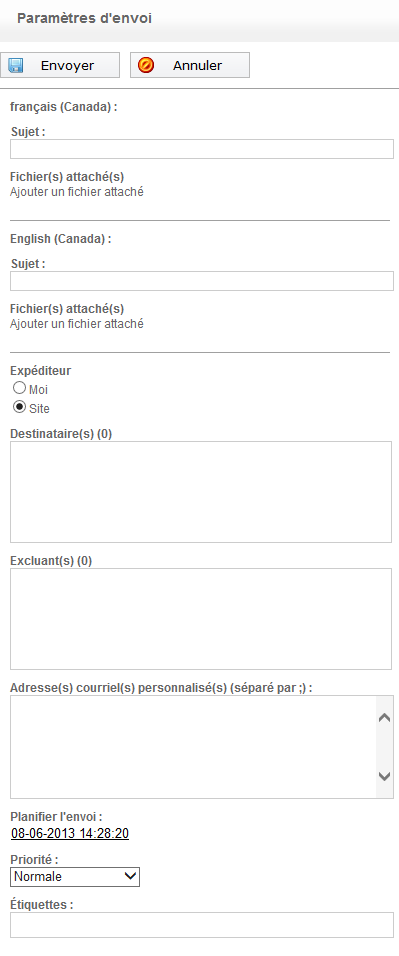
- Sujet : Vous devez inscrire un sujet pour chaque langue* dans laquelle votre courriel sera expédié. Ce sujet sera le titre du courriel qui apparaîtra dans la boîte de messagerie de vos destinataires.
- Fichiers attachés : Si nécessaire, vous pouvez joindre un ou plusieurs fichiers à votre courriel, lesquels s’y retrouveront en pièces jointes. Vous devez d’abord les ajouter dans la Médiathèque pour pouvoir les sélectionner. Vous pouvez sélectionner des fichiers différents pour chaque langue mais, si vous avez bien jumelé les différentes langues de vos fichiers lorsqu'ils ont ajoutés à la Médiathèque, vous pouvez sélectionner le même fichier et Altitude détectera automatiquement les autres versions.
(À cause de la limite de 15 Mo de la majorité des boîtes de messagerie, ne dépassez pas ce poids avec vos fichiers sinon votre courriel pourrait être bloqué.) - Expéditeur : Les courriels peuvent être envoyés par l’adresse par défaut du site (habituellement une adresse info@ ou noreply@) ou par l’adresse courriel de l’utilisateur Altitude par lequel vous vous êtes connecté.
- Destinataires : Vous pouvez glisser des listes d’envoi à cet endroit pour qu’ils reçoivent votre envoi.
- Excluants : Glissez-y les listes ou les groupes d’utilisateurs qui ne doivent pas recevoir votre envoi.
- Adresses courriels personnalisées : Vous pouvez inscrire manuellement ou copier-coller à cet endroit les adresses que vous voulez ajouter à votre envoi. Elles doivent être séparées par des points-virgules.
- Planifier l’envoi : Par défaut, le courriel sera configuré pour être envoyé immédiatement. Si vous souhaitez qu’il soit envoyé à des date et heure futures, vous pouvez changer la date en cliquant sur celle-ci et utiliser le calendrier ainsi que les listes déroulantes pour la modifier.
- Priorité : La priorité par défaut d’un courriel expédié sera Normale. Vous pouvez modifier la priorité de votre message pour Basse ou Haute si vous le désirez. Nous conseillons de n’utiliser la priorité Haute qu’en cas d’urgence.
- Étiquettes : Ce champ est facultatif. Les étiquettes ne feront pas partie de l’envoi et ne seront pas inclues dans le message. Elles permettent cependant de regrouper les envois du même genre ou au contenu similaire afin de les comparer dans les statistiques. Exemples : infolettres, promotions, avis, t-shirts, produits XYZ, etc.
Une fois les informations des Paramètres d’envoi complétées, il suffit de cliquer sur le bouton Envoyer.
Confirmation de l'envoi
Un pop-up s'affichera alors vous indiquant le nombre de courriels qui font partie de vos listes. On y retrouve : le nombre de courriels confirmés, désabonnés, importés et non confirmés.
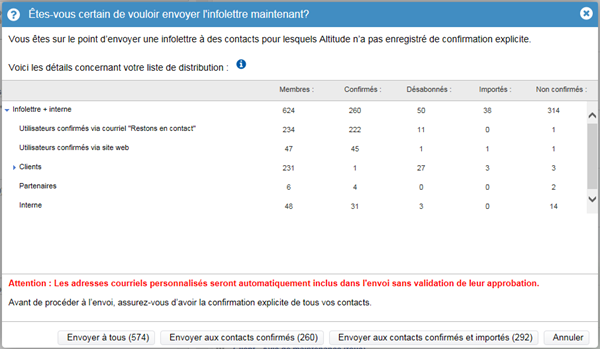
- Membres : Nombre total de courriels.
- Confirmés : Destinataires de courriels ayant donné leur accord pour recevoir vos envois et respectent la loi C-28.
- Désabonnés : Courriels qui se sont désinscrits de vos listes.
- Importés : Courriels qui ont été ajoutés par une importation. Si vous écrivez à ces contacts assurez-vous que vous avez leur consentement (document papier, contrat ou base de données externe etc.)
- Non confirmés : Courriels dont vous n'avez pas le consentement. Selon la loi C-28 vous ne devriez pas leur écrire à moins que le courriel ne constitue pas un MEC (message électronique commercial).
Cliquez sur un des boutons suivants pour expédier votre courriel (les boutons indiquent à combien d'adresses l'envoi sera fait en soustrayant les listes et groupes exclus).
- Envoyer à tous : Envoi aux contacts confirmés, aux importés et aux non confirmés.
- Envoyer aux contacts confirmés : Envoi aux contacts confirmés seulement.
- Envoyer aux contacts confirmés et importés : Envoi seulement aux contacts confirmés et aux importés.
- Annuler : Pour fermer le pop-up sans expédier le courriel.
Une fois un des boutons Envoyer cliqué, le courriel sera alors déplacé dans la Boîte d’envoi, puis envoyé à la date sélectionnée.
*Le courriel sera envoyé à chaque contact dans leur langue de préférence seulement. Cette préférence est modifiable dans Altitude 3 par la Gestion des utilisateurs.